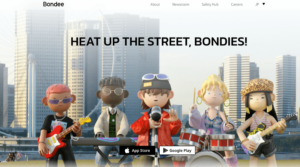出典:MetaMask.io
MetaMask(メタマスク)はイーサリアムネットワークで作られた仮想通貨ウォレットです。NFTアートの保管や、ブロックチェーンで作られたサービスを利用する際に必要になります。
しかし、
- 仮想通貨ウォレットとは何かわからない
- MetaMaskの始め方がわからない
- ブロックチェーンサービスと連携するには?
など、仮想通貨ウォレットの導入を難しく感じる方も多いのではないでしょうか。結論からお伝えすると、仮想通貨ウォレットMetaMaskは手順さえ知っておけば簡単に作成可能です。
そこで、今回は初心者でもわかりやすいように以下の点について解説します。
- MetaMaskの始め方・使い方
- MetaMaskスマホアプリとの連携方法
- MetaMaskで利用できる主なサービス
ネットワークの追加方法についても解説しているので、さまざまなブロックチェーンサービスを利用したいと思っている方はぜひ最後までご覧ください。
MetaMask(メタマスク)とは?5つの特徴を解説
MetaMaskはイーサリアムネットワークで構築された仮想通貨ウォレットです。
- 仮想通貨ウォレットとは?
-
仮想通貨やNFTアートをウェブ上で保管する、自分専用のデジタルウォレット。
MetaMaskは主に以下のような特長があります。
- ブロックチェーンサービスを利用できる
- 仮想通貨やNFTを保管できる
- 複数のネットワークに対応している
- 仮想通貨のスワップができる
- ガス代(手数料)を調整できる
1.ブロックチェーンサービスを利用できる
NFTマーケットプレイスやブロックチェーンゲームを利用するためには、ほとんどの場合で仮想通貨ウォレットが必要になります。
MetaMaskは対応しているサービスが多いため、さまざまなブロックチェーンサービスで利用可能です。
ブロックチェーンサービスには主に以下のようなものが挙げられます。
- NFTを売買できるNFTマーケットプレイス
- 仮想通貨の貸し借りやスワップができる分散型取引所
- ゲームをプレイしてNFTや仮想通貨がもらえる「Play to Earn」ゲーム
ほとんどのサービスはウォレットが無いと利用できないので、MetaMaskは必須のツールだと言えるでしょう。
2.仮想通貨やNFTを保管できる
MetaMaskを使えば、ネット上で仮想通貨やNFTを保管可能です。ウォレットに仮想通貨を入金することで、ブロックチェーンサービスを利用できます。
また、取引所に仮想通貨を預けたままだと、万が一取引所が倒産した場合、預けていた資産をすべて失ってしまうかもしれません。
MetaMaskに通貨を移しておくことで、不測の事態に備えられるのです。
3.複数のネットワークに対応している
MetaMaskはイーサリアムベースで作られたウォレットですが、他のネットワークにも対応しています。
2023年3月時点で対応している主なネットワークは以下のとおりです。
- Ethereum(イーサリアム)
- BSC(バイナンススマートチェーン)
- Polygon(ポリゴンネットワーク)
- Avalanche C-Chain(アバランチネットワーク)
- Arbitrum One(アービトラムワンネットワーク)
- Optimism(オプティミズムネットワーク)
- Aurora Mainnet(オーロラネットワーク)
- Celo Mainnet(セロメインネット)
- Fantom Opera(ファントムオペラネットワーク)
- Harmony Mainnet Shard 0(ハーモニーメインネット)
- Palm(パームネットワーク)
以前はアドレスを手入力して設定しなければいけませんでしたが、現在は設定ページからボタン1つで設定可能です。
4.仮想通貨のスワップができる
MetaMaskを使えば、取引所を使わなくてもアプリ上で仮想通貨のスワップが可能です。
「スワップ」を選択して、交換したい通貨と交換後の通貨を選択すれば簡単にスワップできます。
ただし、同じブロックチェーンネットワークの仮想通貨同士しかスワップできないので注意が必要です。
違うネットワークの仮想通貨をスワップしたい場合は、仮想通貨取引所に送ってから交換するとよいでしょう。
5.ガス代(手数料)を調整できる
MetaMaskからほかのウォレットに仮想通貨を送金する際などに、ガス代と呼ばれる手数料が必要です。
MetaMaskでは送金スピードを調整することで、ガス代を安く抑えることが可能です。
ガス代を調整するには、仮想通貨を送金する際に「市場」をクリックして、送金スピードを亀のマークの「低い」にします。
手数料が高くても早く通貨を送りたい場合は、送金スピードを「積極的」に変更すると良いでしょう。
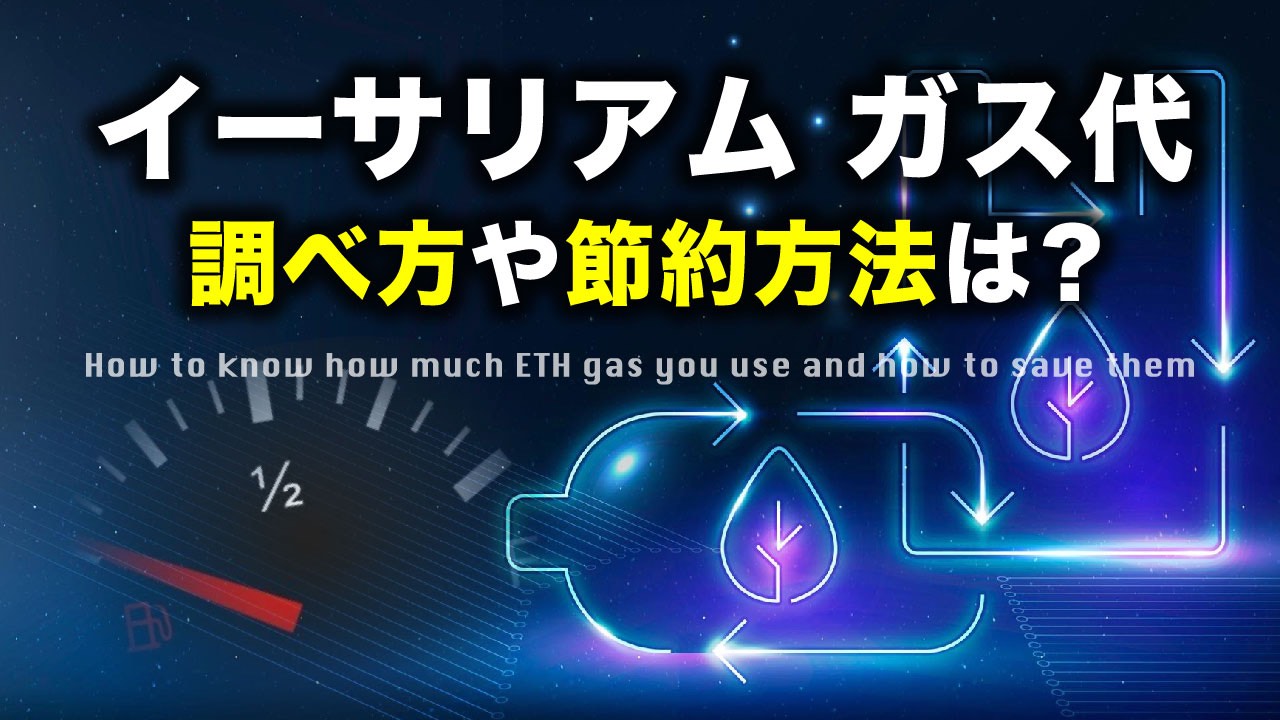
MetaMask(メタマスク)の使い方/ウォレットの作成手順

ウォレット作成手順について解説します。
Webブラウザでウォレットを作成し、スマホアプリと連携する手順で進めます。
MetaMaskブラウザ版の作成手順
MetaMaskは、WebブラウザGoogle Chromeの拡張機能として利用できます。
作成手順は以下のとおり。
- Google Chrome拡張機能をインストール
- ウォレットを作成
- シードフレーズを保管
まずはChrome ストアにアクセスして、MetaMaskをダウンロードしましょう。
MetaMaskページの「chromeに追加」をクリックすれば、Google Chromeにインストールされます。
インストールを終えるとMetaMaskが起動するので、「新規ウォレットを作成」をクリックします。
使用データの情報収集についての説明画面が表示されるので問題なければ「同意します」をクリック。
新しいパスワードを作成して、確認用にもう一度パスワードを入力します。
「パスワードを復元できないことを理解しています。」にチェックを入れたら「新規ウォレットを作成」をクリックしましょう。
パスワードは最低8文字で、大文字、小文字アルファベットと記号を組み合わせるとパスワード強度が向上します。
生年月日や氏名など、推測されやすい文字列は使用してはいけません。
次のページで、シードフレーズの解説動画を視聴しましょう。
- シードフレーズとは?
-
12単語で作られた、ウォレットと資金のマスターキーの働きを持つフレーズです。
シークレットリカバリーフレーズとも呼ばれます。
動画の視聴が完了したら「ウォレットの安全を確保」をクリック。
次のページで「シークレットリカバリーフレーズを公開」をクリックすると、12単語のフレーズが表示されます。
「クリップボードにコピー」をクリックして、いったんメモ帳などにコピーしておきましょう。
シードフレーズがコピーできたら「次へ」をクリックします。
シードフレーズの確認ページで、12単語を入力しましょう。
入力が完了したら「確認」をクリックします。
正しく単語が入力できていたらウォレットの作成は完了です。
コピーしたシードフレーズは、紙にメモして金庫で保管するか、暗号化して保管しましょう。
1Passwordなどのパスワード保管アプリの利用も推奨されています。
シードフレーズを誰かに知られてしまうと、資金をすべて盗まれてしまう可能性があるので注意が必要です。
ログインするには、ブラウザ画面右上の拡張機能からMetaMaskをクリックします。
MetaMaskが起動するので、パスワードを入力して「ロック解除」をクリックすればログイン完了です。
最後に、Chrome画面右上のパズルマークからピンのマークをクリックして、MetaMaskの固定表示をオンにしておきましょう。
MetaMaskを拡張機能に固定しておけば、ブラウザ上部に常に表示されるようになるので便利ですよ。
MetaMaskスマホアプリとの連携方法
Google Chromeで作成したウォレットをスマホアプリと連携します。
連携手順は以下のとおり。
- スマホアプリをダウンロード
- アカウントをインポート
MetaMaskのスマホアプリを以下のリンクからダウンロードしましょう。
スマホアプリはiOS、Androidのどちらにも対応しています。
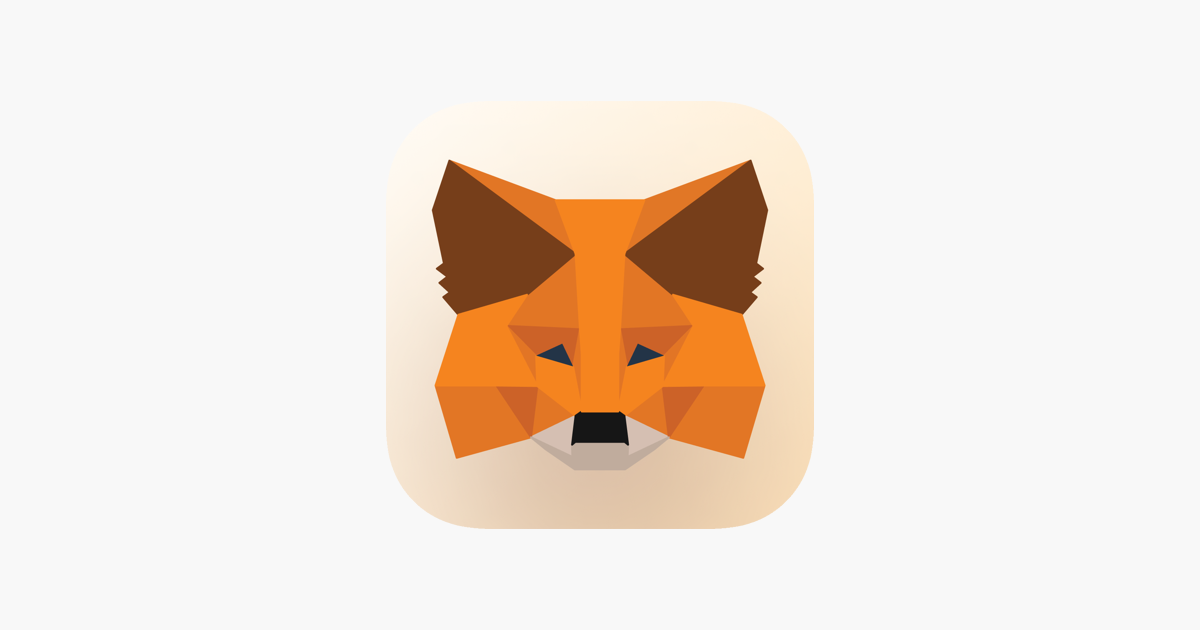
スマホアプリがダウンロードできたら、Chromeで作成したウォレットをインポートします。
スマホアプリを起動し「秘密のリカバリーフレーズを使用してインポートします」をタップしましょう。
使用データの情報収集についての説明画面が表示されるので問題なければ「I agree」をクリック。
シードフレーズの入力欄が表示されるので、ウォレット作成時にメモした12単語を入力します。
次に、スマホアプリ用のパスワードを作成して、確認用にもう一度パスワードを入力。
入力が完了したら「インポート」をタップします。
シードフレーズが正しく入力できたら、スマホアプリとの連携は完了です。
以降はブラウザとスマホアプリは連携された状態になり、保有資産も共有されます。
MetaMask(メタマスク)の使い方/利用出来る主なサービス

MetaMaskの使い方と、利用出来る主なサービスを紹介します。
まずは使い方を見ていきましょう。
- 入金方法
- ネットワークの追加方法
- トークンの追加方法
- MetaMaskの復元方法
- 各種サービスとの連携方法
1.入金方法
MetaMaskの入金方法を解説します。
仮想通貨を入金する場合、まずはMetaMaskに表示されている入金用アドレスをコピーします。
送金元の仮想通貨取引所にアクセスして、コピーした入金用アドレスを登録しましょう。
アドレス登録が完了したら、送金する通貨の数量を選択して送金すればMetaMaskに入金されます。
入金の状況は「アクティビティ」から確認できます。
2.ネットワークの追加方法
MetaMaskでイーサリアム以外のネットワークを追加する方法について解説します。
MetaMask初期設定では、イーサリアムネットワークしか使えません。
ネットワークを追加するには、画面右上のアカウントマークの「設定」から「ネットワーク」ページに進みます。
追加したいネットワークを選択したら「ネットワークを追加」をタップしましょう。
以上でネットワークの追加は完了です。
3.トークンの追加方法
MetaMaskに登録されていないトークンの追加方法について解説します。
登録されていないトークンをウォレットに入金した場合、保管はされるものの、ウォレット上には表示されません。
新しいトークンを追加するには、画面下部の「トークンをインポート」を選択します。
追加したいトークンを検索して、表示されたトークンを選択して「次へ」をクリック。
「トークンをインポート」をクリックすればインポートは完了です。
検索してもトークンが表示されない場合
検索してもトークンが表示されない場合は、「カスタムトークン」から以下の情報を入力して登録します。
- トークンコントラクトアドレス
- トークンシンボル
- トークンの少数桁数
主なネットワークのトークン情報は以下のページで検索すれば取得できます。



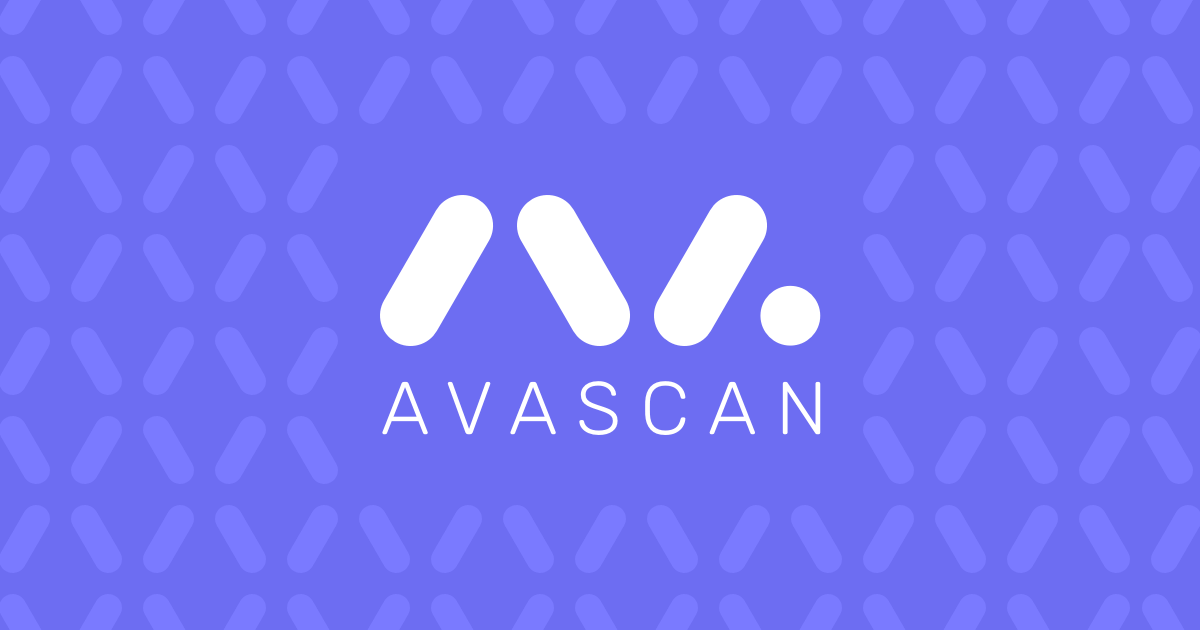
その他のトークンは「ネットワーク名 scan」で検索すれば検索サイトが見つかりますよ。
4.MetaMaskの復元方法
拡張機能やスマホアプリを消してしまった場合の、MetaMaskの復元方法を解説します。
MetaMaskの復元には、ウォレット作成時に発行されたシードフレーズが必要になるので準備しておいてください。
拡張機能とスマホアプリのどちらも導入している場合、以下の方法で復元が可能です。
Google Chrome拡張機能を復元する場合
Google Chrome拡張機能を復元する場合は、スマホアプリからシードフレーズを確認します。
スマホアプリにログインしたら、設定ページから「セキュリティとプライバシー」ページに進みましょう。
「シークレットリカバリーフレーズを表示」をタップして、表示される2つの質問に答えます。
次に、スマホアプリで設定したパスワードを入力すれば、シードフレーズが表示されます。
拡張機能を再インストールし、「既存のウォレットをインポート」からシードフレーズを入力すれば復元完了です。
スマホアプリを復元する手順
スマホアプリを復元する場合は、Google Chrome拡張機能を起動してアカウントマークから「設定」をクリックします。
「セキュリティとプライバシー」ページに進んで「シークレットリカバリーフレーズを公開」をクリック。
パスワードを入力すれば12単語が表示されます。
スマホアプリを再インストールして、シードフレーズを入力すれば復元完了です。
5.各種サービスとの連携方法
MetaMaskをブロックチェーンサービスと連携する方法を解説します。
ほとんどの場合、サービス画面上部に「Connect」または「Connect Wallet」ボタンが表示されています。
ボタンをクリックするとMetaMaskが起動するので、画面の指示にしたがって操作すれば簡単に連携できます。
たとえばNFTマーケットプレイスOpenSeaでは、画面右上にボタンがありますよ。
MetaMaskと連携できる主なサービス
MetaMaskと連携できる主なサービスを5つ紹介します。
- Uniswap
- OpenSea
- AAVE
- The Sandbox
- Decentraland
1.Uniswap/イーサリアムベースの分散型取引所
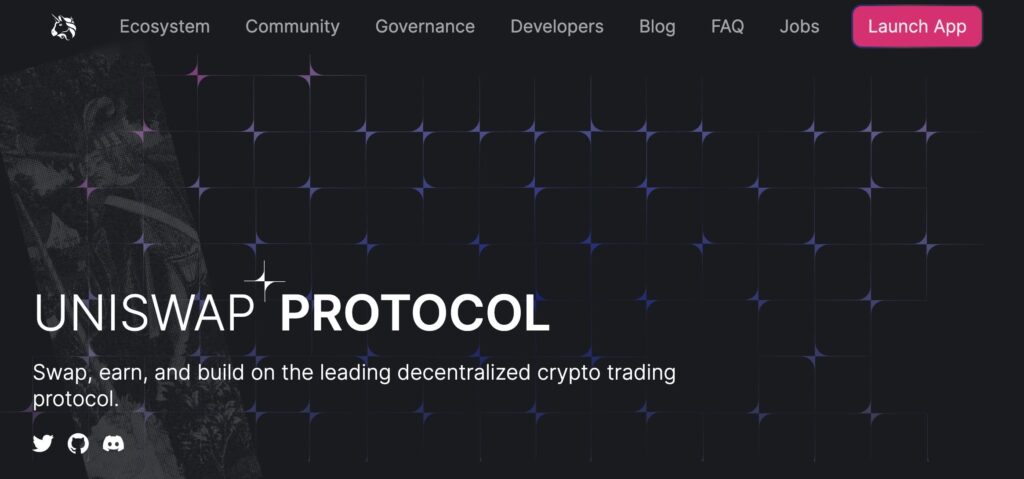
Uniswapはイーサリアムベースで構築されたDEX(分散型取引所)です。
- DEX(分散型取引所)とは?
-
中央管理者がおらず、情報を分散して資産を管理しているネット上の取引所です。利用する際に個人情報の提供が必要無く、低コストで通貨をスワップできることが特徴。
Uniswapでは、イーサリアムベースで作られた仮想通貨のスワップや、NFTの購入ができます。また、特定の仮想通貨をペアで預けることで高い年利が得られる「イールドファーミング」も可能です。
2023年3月に仮想通貨ウォレット「Uniswap Wallet」をリリースしたことで話題になりました。
2.OpenSea/世界最大級のNFTマーケットプレイス
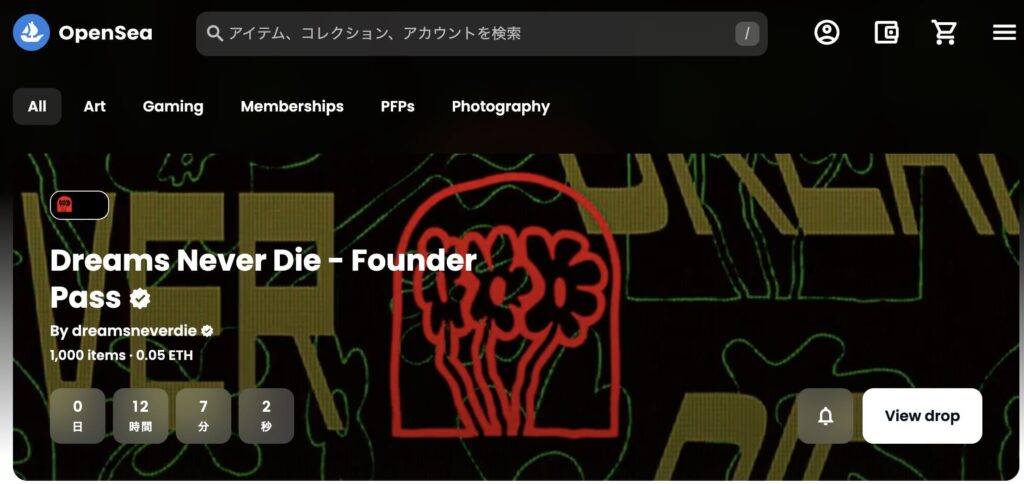
OpenSeaは世界最大級のNFTマーケットプレイスです。最高額約28億円で落札されたドット絵アート「CryptoPunk」や、Yuga Labsが手がけるNFTアート「BAYC」など有名な作品が多く出品されています。
OeanSeaを利用すればだれでもNFTアートが作成でき、出品も可能です。出品手数料は作品が売れた時にしか発生しないので、一度試してみてはいかがでしょうか。
日本語に対応しているので、初めてNFTの売買をする方でも簡単に利用できますよ!

3.AAVE/仮想通貨の貸し借りができるレンディングサービス
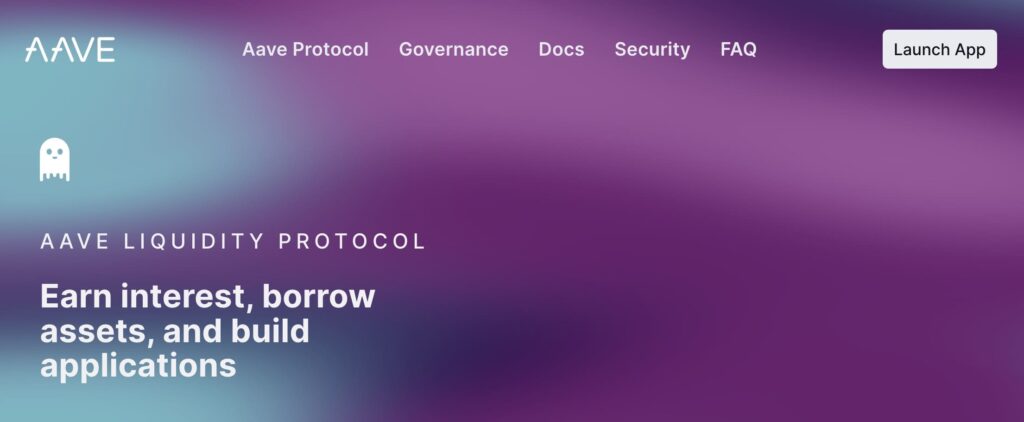
AAVEは仮想通貨の貸し借りが行える分散型レンディングサービスです。保有している仮想通貨を貸し出すことで年利を受け取ったり、保有している仮想通貨を担保に通貨を借りることができます。
AAVEは2022年3月にV3バージョンにアップデートされ、イーサリアムやアバランチなどの7種類のネットワークに対応したため、レンディングの幅が広がりました。
MetaMaskならAAVEのすべてのネットワークに対応しています。
4.The Sandbox/ボクセルアートを使ったメタバースゲーム
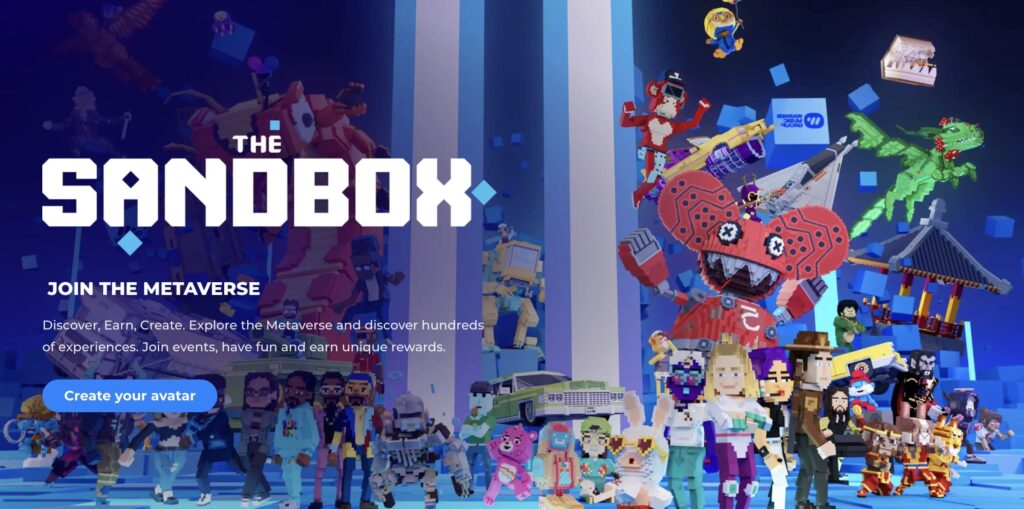
The Sandboxは立方体を組み合わせたボクセルアートで構築されたメタバースゲームです。マインクラフトのような世界観で、他のユーザーとの交流や広大なメタバース空間の探索が楽しめます。
ゲーム内のアイテムやキャラクターはNFTで構成されているため、MetaMaskに保管する必要があります。
ゲーム内でアイテムを購入するなら、MetaMaskウォレットに仮想通貨ザ・サンドボックス(SAND)を用意しておくとよいでしょう。
The Sandboxについて詳しく解説している記事があるので、参考にしてください。

5.Decentraland/VRを活用したメタバースゲーム
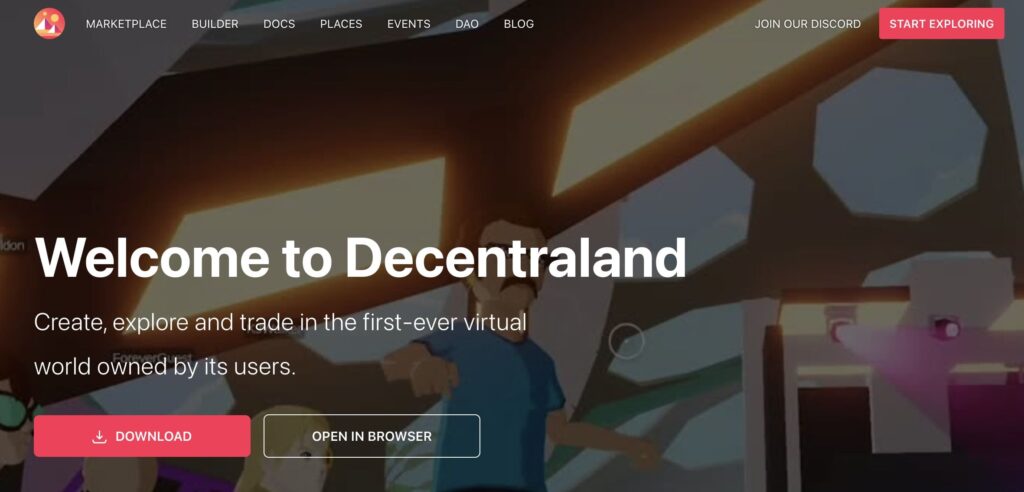
Decentraland(ディセントラランド)は、イーサリアムブロックチェーンで構築されたメタバースゲームです。
Decentralandは約90,000区画のLANDと呼ばれるゲーム内区画によって構築された、広大な仮想空間の探索を楽しめるゲームです。VR機器を使えばメタバースへの没入感が体験できるのが特徴的。
VR機器がなくてもブラウザから利用可能で、他のユーザーが作成したミニゲームをプレイしたり、コンサートに参加するような楽しみ方もできます。
The Sandboxと同様、Decentraland内のアイテムはNFTなので、ゲームプレイにはMetaMaskが必要です。
アイテムを購入する場合は仮想通貨Decentraland(MANA)が必要なので、MetaMaskに入金しておきましょう。
The Sandboxについて詳しく解説している記事があるので、参考にしてください。

MetaMask(メタマスク)の使い方についてのよくある質問
MetaMaskの使い方についてのよくある質問と回答を紹介します。
- MetaMaskを利用するためには何が必要ですか?
-
MetaMaskを利用するためには、MetaMaskの拡張機能に対応したブラウザか、スマホアプリをインストールする必要があります。
MetaMaskのブラウザは、Google Chromeがおすすめです。スマホアプリはiOS版とAndroid版のどちらでも対応しています。
個人情報の入力や、身分証明書は必要ありません。
- MetaMaskは日本語に対応している?
-
はい、日本語に対応しています。保有している仮想通貨の価格を日本円で表示でき、送金やMetaMask上での仮想通貨スワップも日本語で利用できます。
海外アプリにありがちな不自然な日本語ではないので、初めて使う方でもスムーズに使いこなせます。
- MetaMaskを利用する際に注意点はある?
-
ウォレットを作成する際に発行した「シードフレーズ」は、誰にも教えてはいけません。
フレーズを誰かに知られてしまうと、ウォレットに保管している仮想通貨やNFTをすべて盗まれる可能性があります。
紙にメモして金庫に保管するか、暗号化して保管しましょう。
- MetaMaskに保管したNFTはどうやって見られる?
-
Google Chrome拡張機能であれば、MetaMaskを起動させて「ポートフォリオ」をクリックしましょう。
ポートフォリオサイトにアクセスしたら「NFTs」をクリックすれば保有しているNFTが確認できます。
スマホアプリの場合は、アプリ内のブラウザからOpenSeaにアクセスして、ウォレットを連携しましょう。
アカウントページに進めば保有しているNFTが確認できます。
(まとめ)
今回は、仮想通貨ウォレットMetaMaskの始め方や使い方について解説しました。
最後に重要な点をおさらいしておきましょう。
- MetaMaskを始めるにはGoogle Chromeの拡張機能をインストールする
- 仮想通貨の入出金やスワップ、NFTの保管が可能
- 10種類以上のネットワークに対応しており、設定が簡単
- シードフレーズは誰にも教えてはいけない
- 保管したNFTはポートフォリオサイトで簡単に確認できる
日本語に対応しており、豊富なネットワークとの互換性がある仮想通貨ウォレットMetaMask。
MetaMaskは無料で利用できるため、この記事を参考にぜひMetaMaskを使ってブロックチェーンサービスを利用してみましょう。